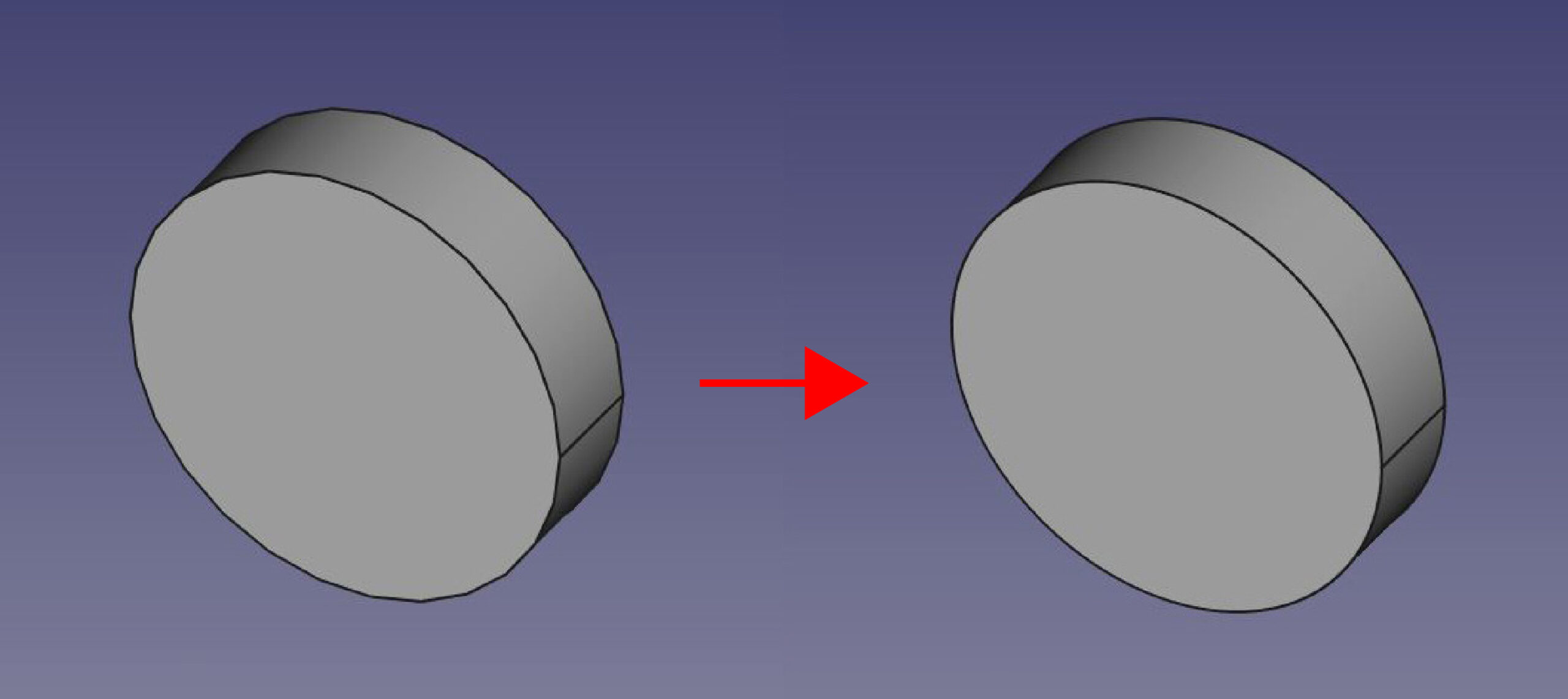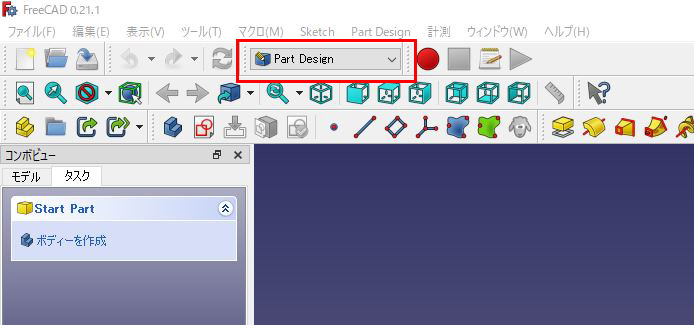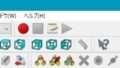FreeCAD では初期の設定だと円の表示がカクカクしています。モデリングしていてもこれではテンションが下がるので滑らかに表示させてみます。
スポンサーリンク
設定手順
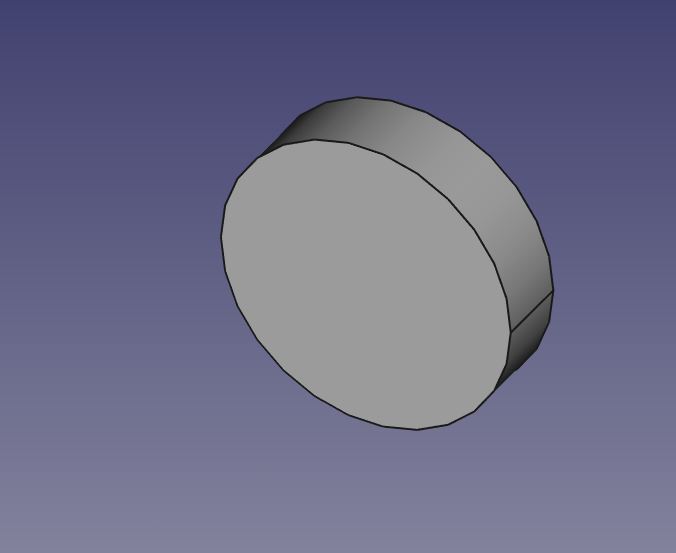
2.適当な円を押し出して3Dモデルを作ります。このようにカクカクしています。
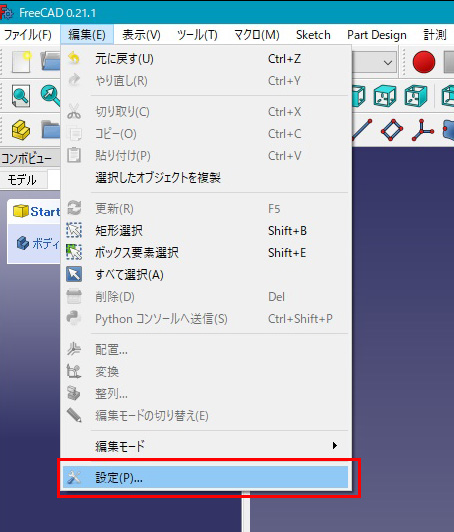
上部のメニューバーから「編集」→「設定」の順にクリックします。
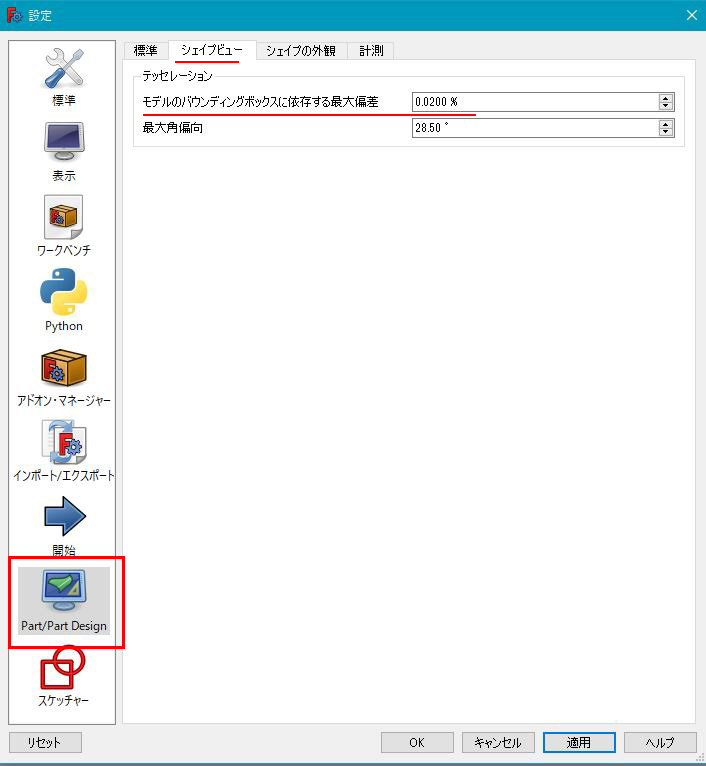
設定画面が開きますので左側の「part/part Design」をクリックし、シェイプビュータブへ移動します。「モデルのバウンディングボックスに依存する最大偏差」の値を0.02%に変更してから右下「適用」→「OK」とクリックします。
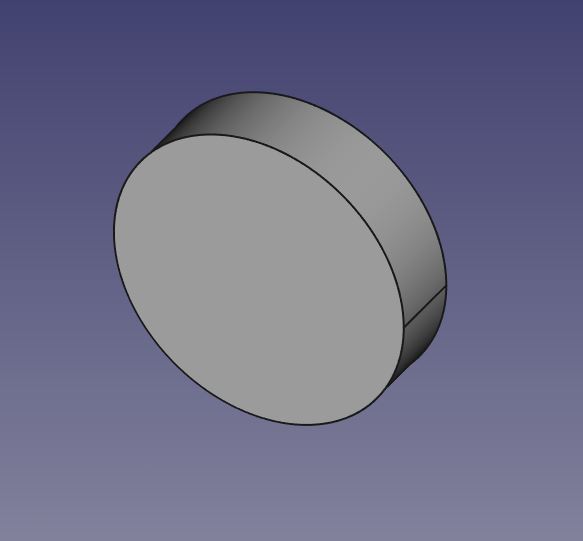
これで円が滑らかに表示されます。この値を小さくすればするほど滑らかになるようですが、やりすぎると表示が遅くなるなどの弊害も出ますのでほどほどにしておきましょう。
広告
![]()
スポンサーリンク